Bagaimana untuk Memulihkan Nota yang Dipadamkan daripada iPhone atau MacBook
Apl Nota terbina dalam pada iPhone ialah alat yang hebat untuk menjejaki maklumat penting, idea dan banyak lagi. Ramai pengguna iPhone menyimpan senarai beli-belah mereka, senarai buku, inspirasi kreatif dan banyak lagi. Selain itu, Nota membolehkan pengguna menyimpan imej dan fail media. Ia masuk akal bahawa pengguna iPhone mencari bagaimana untuk memulihkan nota yang dipadam pada iPhone atau MacBook selepas mereka secara tidak sengaja memadamkan beberapa nota penting. Panduan ini mengenal pasti dan menunjukkan kaedah yang disahkan.
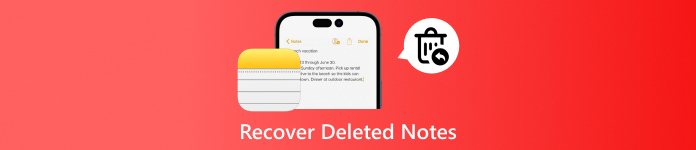
Dalam artikel ini:
Kaedah 1: Pulihkan Nota iPhone daripada Dipadamkan Baru-baru ini
Folder Terbaharu Dipadam terbina dalam dalam apl Nota menyimpan nota yang anda padamkan dalam masa 30 hari. Kemudian mereka akan dikeluarkan sepenuhnya. Sebelum tamat tempoh, anda boleh memulihkan nota yang dipadamkan baru-baru ini pada iPhone, Mac dan iCloud.
Bagaimana untuk memulihkan Nota yang Dipadamkan Baru-baru ini pada iPhone
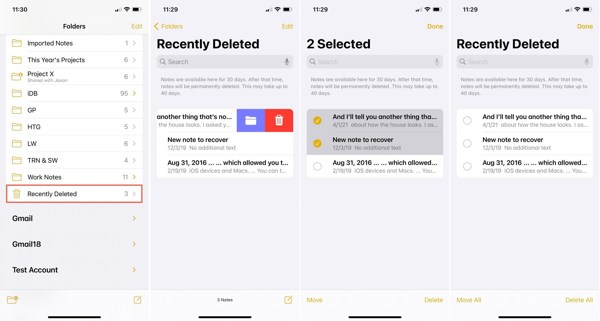
Buka Nota apl pada iPhone atau iPad anda.
Ketik pada Anak Panah Belakang butang untuk memasuki skrin folder.
Pilih yang Baru-baru ini Dipadamkan folder di bahagian bawah.
Ketik pada Sunting butang, pilih nota yang dikehendaki, dan tekan butang Bergerak butang di sudut kiri bawah. Kemudian pilih folder yang betul.
Bagaimana untuk mendapatkan semula Nota yang Dipadamkan Baru-baru ini pada Mac
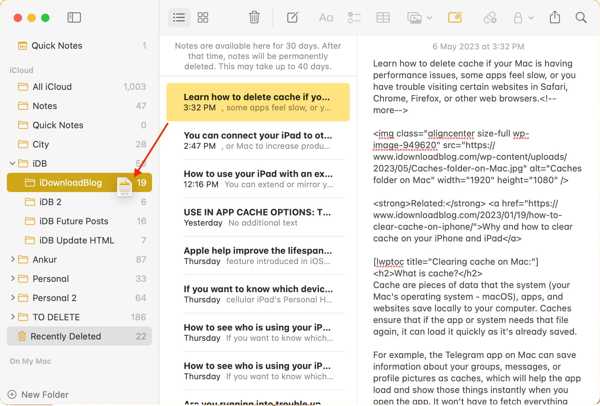
Jalankan Nota aplikasi daripada Aplikasi folder.
Pergi ke Baru-baru ini Dipadamkan folder dari bar sisi kiri.
Untuk memulihkan nota yang dipadam pada Mac, tekan butang Cmd kekunci pada papan kekunci anda sambil mengklik setiap nota. Seret dan lepaskannya ke folder yang betul di sebelah kiri.
Cara Mendapatkan Nota iPhone yang Dipadamkan daripada iCloud.com
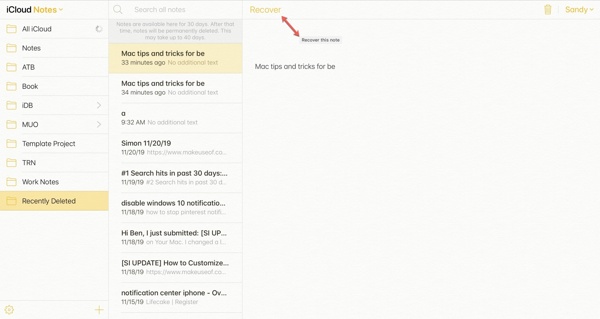
melawat iCloud.com dalam penyemak imbas web, dan log masuk dengan Apple ID dan kata laluan anda. Jika anda mendayakan 2FA, masukkan kod pengesahan.
Klik pada Nota untuk memasuki halaman web Nota iCloud, dan pergi ke Baru-baru ini Dipadamkan folder.
Pilih nota yang anda ingin dapatkan semula dan klik pada Pulih butang di bahagian atas. Kemudian ia akan kembali ke Nota folder.
Kaedah 2: Pulihkan Nota iPhone dengan Alat Pemulihan [Tanpa Sandaran]
Adakah terdapat cara untuk memulihkan nota yang dipadam secara kekal pada iPhone tanpa sandaran? Jawapannya ya, dan semua yang anda perlukan ialah alat pemulihan data yang berkuasa, seperti Pemulihan Data iPhone imyPass. Ia mencari nota dan maklumat yang hilang daripada ingatan anda dengan berkesan.

4,000,000+ Muat Turun
Pulihkan nota iPhone yang dipadam secara kekal tanpa sandaran.
Menyokong memulihkan 20+ jenis data yang dipadamkan iOS, termasuk nota, foto, video, kenalan dan banyak lagi.
100% selamat dan mudah digunakan.
Sokong iOS 26 dan iPhone 17 terkini.
Imbas data pada iPhone
Lancarkan perisian pemulihan data iPhone terbaik sebaik sahaja anda memasangnya pada komputer anda. Ia tersedia pada Windows 11/10/8/7 dan Mac OS X. Pilih Pulihkan daripada Peranti iOS tab di sebelah kiri. Seterusnya, sambungkan iPhone anda ke komputer dengan kabel Lightning. Jika digesa, ketik Amanah pada skrin iPhone anda. Kemudian klik pada Mulakan Imbasan butang untuk mula mencari nota yang hilang pada iPhone 4 dan ke atas.

Pratonton nota yang dipadam
Selagi imbasan data selesai, anda akan dipaparkan dengan tetingkap pratonton. Pergi ke Nota tab dari bar sisi kiri di bawah Memo & Lain-lain tajuk. Kemudian pilih Tunjukkan Dipadam Sahaja daripada senarai lungsur atas untuk melihat nota yang dipadamkan pada iPhone anda.

Dapatkan semula nota yang dipadam
Pilih nota yang anda ingin dapatkan semula, dan klik pada Pulih butang di sudut kanan bawah. Kemudian pilih folder output dengan menekan butang Buka butang, dan tekan Pulih sekali lagi. Tunggu sehingga pemulihan selesai, dan putuskan sambungan peranti anda.

Kaedah 3. Pulihkan Nota iPhone daripada Sandaran iCloud
Jika nota itu tiada dalam folder "Baru-baru Dipadam" dan, malangnya, ia telah ditimpa, satu-satunya cara untuk memulihkan nota yang dipadam pada iPhone ialah memulihkan sandaran yang dibuat sebelum ini. Bahagian ini akan menunjukkan kepada anda cara untuk mendapatkan semula nota iPhone yang dipadam daripada sandaran iCloud.
Jalankan apl Tetapan anda jika anda telah menyandarkan nota ke iCloud sebelum anda memadamkannya.
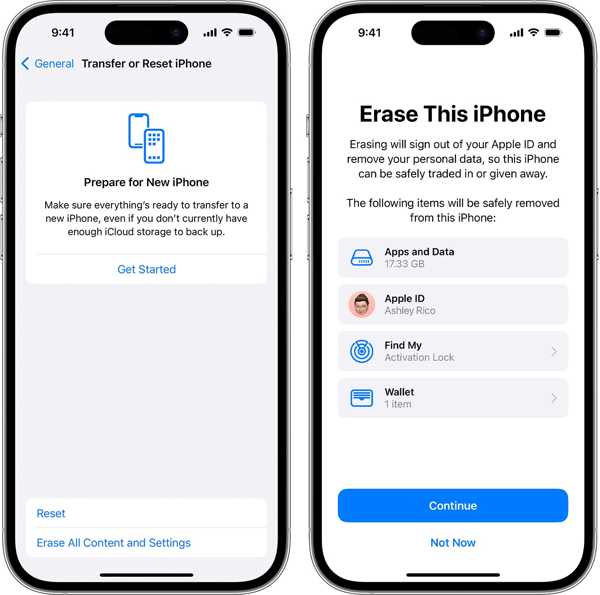
Pergi ke Umum tab, dan pilih Pindahkan atau Tetapkan Semula iPhone pada iOS 15 atau lebih baru, atau pilih Tetapkan semula pada iOS 14 atau lebih lama. Ketik Padamkan Semua Kandungan dan Tetapan, dan masukkan kata laluan Apple ID atau kod laluan iPhone anda jika digesa.
Sahkan untuk menetapkan semula iPhone anda dan tunggu peranti anda dimulakan semula.
Sediakan iPhone anda sebagai peranti baharu. Sambungkannya ke rangkaian Wi-Fi yang stabil. Kemudian pilih Pulihkan daripada Sandaran iCloud atau Daripada iCloud Backup.
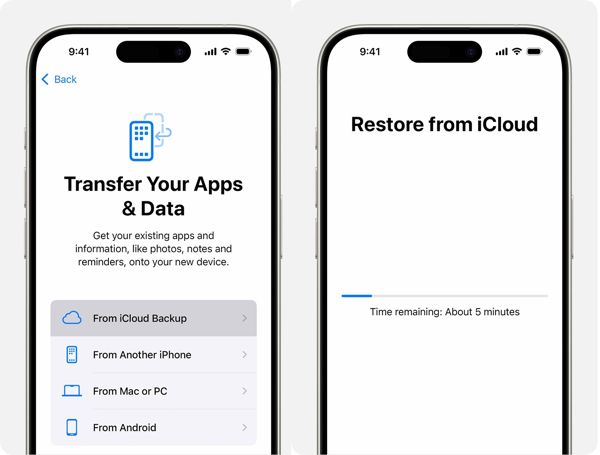
Log masuk ke iCloud dengan ID Apple dan kata laluan anda. Kemudian pilih fail sandaran yang betul mengikut tarikh.
Lengkapkan proses persediaan dan pulihkan nota yang dipadam secara tidak sengaja pada iPhone anda.
Kaedah 4. Pulihkan Nota iPhone daripada iTunes Backup
Dengan sandaran iTunes, anda boleh memulihkan nota iPhone yang dipadam daripadanya. Perkara utama ialah memastikan tarikh sandaran iTunes dibuat lebih lewat daripada nota iPhone, supaya anda boleh mencari nota yang dipadamkan iPhone dalam sandaran ini.
Jika anda telah menyandarkan nota ke komputer anda dengan iTunes atau Finder, sambungkan peranti anda ke komputer dengan kabel yang serasi.
Buka iTunes pada Windows atau macOS Mojave dan lebih lama. Atau jalankan Finder pada macOS Catalina dan lebih baharu.
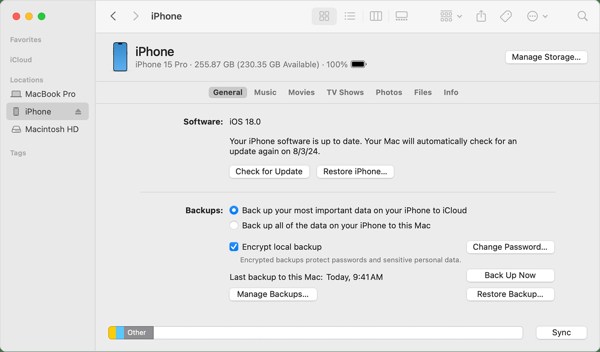
Setelah peranti anda dikesan, klik butang telefon butang dan pergi ke Ringkasan tab dalam iTunes. Dalam Finder, klik nama peranti anda dan pergi ke Umum tab.
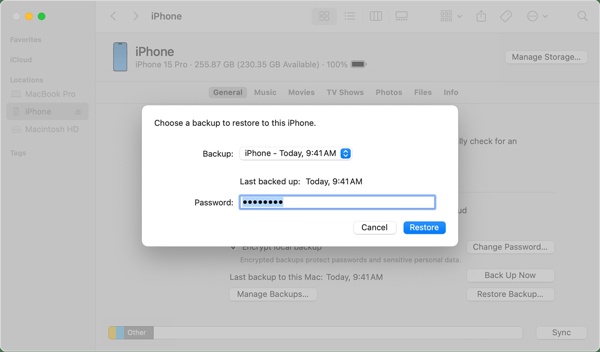
Klik pada Pulihkan Sandaran butang, pilih fail sandaran yang mengandungi nota yang hilang, dan klik butang Pulihkan butang. Masukkan anda Kata laluan Sandaran iTunes jika anda telah menetapkannya.
Jika sandaran anda disulitkan, masukkan kata laluan anda.
Kemudian ikut arahan pada skrin untuk mendapatkan nota yang dipadamkan secara kekal pada iPhone tanpa iCloud.
Jika sandaran iTunes anda mempunyai nota iPhone yang dipadam, tetapi anda tidak mahu memulihkan keseluruhan sandaran dan menulis ganti iPhone anda, anda boleh mencuba Perisian pemulihan iTunes dan hanya ekstrak nota yang dipadam yang anda mahu pulihkan daripada sandaran.
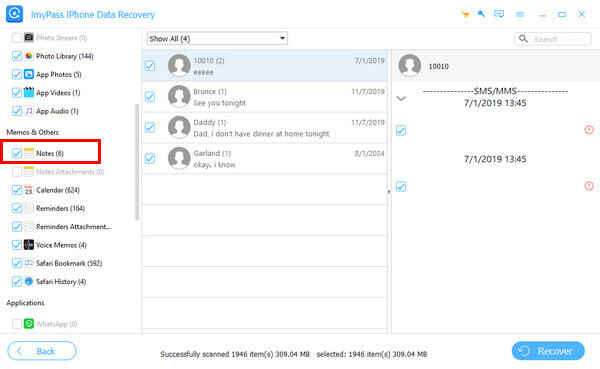
Kesimpulan
Panduan ini telah menerangkan cara untuk cari kenalan yang dipadam pada iPhone anda dalam pelbagai situasi. iCloud ialah perkhidmatan yang fleksibel untuk mendapatkan kembali kenalan anda selepas anda mengeluarkannya secara tidak sengaja daripada peranti anda. Sandaran iTunes/Finder ialah pilihan lain untuk memulihkan kenalan yang hilang. Gmail membolehkan anda memuat turun dan menggabungkan kenalan iPhone juga. Atau anda boleh menghubungi pembawa anda untuk mencari nombor telefon yang hilang. Pemulihan Data iPhone imyPass ialah penyelesaian pemulihan kenalan jika anda tidak mempunyai sandaran.
Penyelesaian Panas
-
Pulihkan Data
- Pulihkan WhatsApp View Once Photo
- Pulihkan Video TikTok yang Dipadamkan pada Mudah Alih
- Pulihkan Foto Facebook yang Dipadamkan
- Pulihkan Mesej Viber, Foto, dsb.
- Pulihkan Foto Snapchat yang Dipadamkan
- 5 Apl Pemulihan Kenalan Terbaik
- Pulihkan Mesej Perselisihan yang Dipadamkan
- Semakan Pemulihan Data iOS AppGeeker
- Pulihkan Data daripada Mod DFU
- Tidak Dapat Memulihkan Sandaran iPhone
-
Buka kunci iOS
-
Petua iOS
-
Petua Kata Laluan

